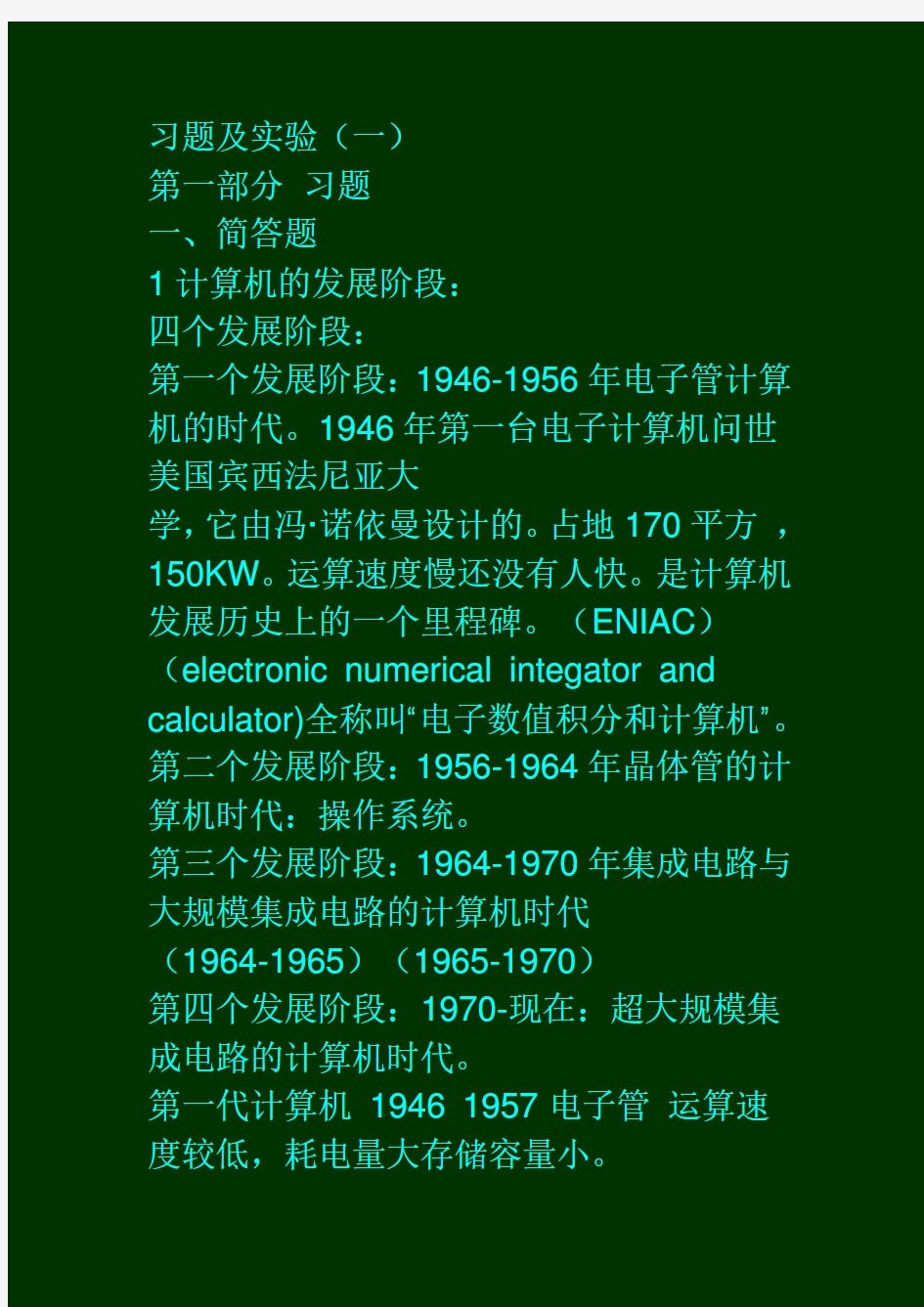
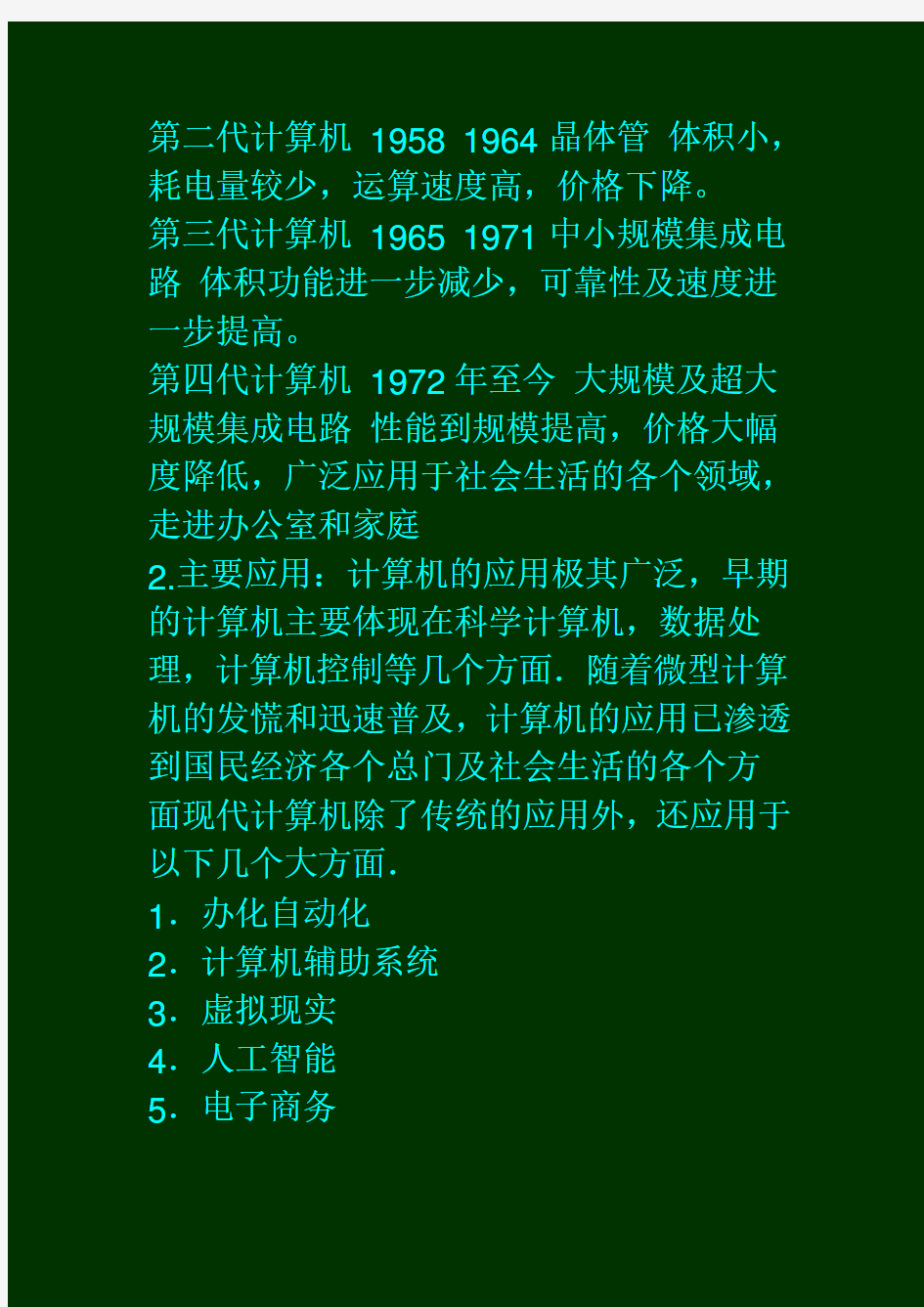
习题及实验(一)
第一部分习题
一、简答题
1计算机的发展阶段:
四个发展阶段:
第一个发展阶段:1946-1956年电子管计算机的时代。1946年第一台电子计算机问世美国宾西法尼亚大
学,它由冯·诺依曼设计的。占地170平方,150KW。运算速度慢还没有人快。是计算机发展历史上的一个里程碑。(ENIAC)(electronic numerical integator and calculator)全称叫“电子数值积分和计算机”。第二个发展阶段:1956-1964年晶体管的计算机时代:操作系统。
第三个发展阶段:1964-1970年集成电路与大规模集成电路的计算机时代
(1964-1965)(1965-1970)
第四个发展阶段:1970-现在:超大规模集成电路的计算机时代。
第一代计算机1946 1957 电子管运算速
度较低,耗电量大存储容量小。
第二代计算机1958 1964 晶体管体积小,耗电量较少,运算速度高,价格下降。
第三代计算机1965 1971 中小规模集成电路体积功能进一步减少,可靠性及速度进一步提高。
第四代计算机1972年至今大规模及超大规模集成电路性能到规模提高,价格大幅度降低,广泛应用于社会生活的各个领域,走进办公室和家庭
2.主要应用:计算机的应用极其广泛,早期的计算机主要体现在科学计算机,数据处理,计算机控制等几个方面.随着微型计算机的发慌和迅速普及,计算机的应用已渗透到国民经济各个总门及社会生活的各个方
面现代计算机除了传统的应用外,还应用于以下几个大方面.
1.办化自动化
2.计算机辅助系统
3.虚拟现实
4.人工智能
5.电子商务
3. 1.管理系统中的各种资源,包括硬件资源和软件资源。
1)监视资源
2)决定分配资源策略
3)分配资源
4)回收资源
2.为用户提供友好的界面。
1)命令行界面
2)图形化界面
4.操作系统大致可分为6种类型。
简单操作系统。分时系统。实时操作系统。网络操作系统。分布操作系统。智能操作系。目前微机上常见的操作系统有DOS、OS/2、UNIX、XENIX、LINUX、Windows、Netware 等。
5. 系统软件,应用软件。
系统软件:用以实现计算机系统的管理、控制、运行、维护,并完成应用程序的装入、编译等任务的程序。系统软件是开发和运行应用软件的平台,系统软件的核心是操作系统。
应用软件是为了某一个专用目的而开发的软件。
6. 1.机器语言:是最初级的计算机语言,它依赖于硬件,是由1,0组成的二进制编码形式的指令集合.不易被人识别,但可以被计算机直接执行.
2.高级语言:是一类面向问题的程序设计语言,且独立于计算机的硬件,对具体的算法进行描述,所以又成为"算法语言",它的特点是独立性,通用性和可移植性好。
3.汇编语言:是指使用助记符号和地址符号来表示指令的计算机语言,也称之为"符号语言".每条指令有明显的标识,易于理解和记忆.
7.内存速度快、数据存储断电后就没了。外存速度慢、存储内容断电后不丢失
外存的数据调到内存中处理,处理后的数据由写回外存。
ROM是只读存储器,断电后能保证数据不会丢失,一般保证比较重要的数据.
RAM是随机存储器,断电后数据会丢失. 8.软盘、硬盘和光盘
软盘存取速度慢,容量也小,但可装可卸、携带方便。作为一种可移贮存方法,它是用于那些需要被物理移动的小文件的理想选择。硬盘覆盖有铁磁性材料。绝大多数硬盘都是固定硬盘,被永久性地密封固定在硬盘驱动器中。光盘凭借大容量得以广泛使用。光盘的存储原理比较特殊,里面存储的信息不能被轻易地改变。
9. 运算器+控制器(CPU),存储器(内存),输入设备(键盘鼠标数位板),输出设置(显示器打印机)。
主要功能:运算器是完成二进制编码的算术或逻辑运算的部件。存储器的主要功能是存放程序和数据。控制器是全机的指挥中心,它控制各部件动作,使整个机器连续地、有条不紊地运行。输入设备是变换输入形式的部件。它将人们的信息形式变换成计算机能接收并识别的信息形式。
10. 组装电脑的步骤一般是这样的:
第一准备好组装电脑的配件和一把螺丝刀,一定要记得消除身上的静电;
第二将CPU和内存安装到主板上(在此之前要根据实际情况设置好主板跳线);第三将机箱打开;第四安装电源;第五安装硬盘、软驱、光驱;第六安装主板;第七安装显示卡、声卡等;第八连接电源线;第九连接数据线;第十装挡板;最后盖上机箱盖;
连接键盘和鼠标:最后还要把主机和显示器、键盘等部件连接起来。接键盘,键盘接口在主板的后部。键盘插头上有向上的标记,连接时按照这个方向插好就行了。这种圆口的PS/2鼠标就插在键盘上面的鼠标插孔中;
连接显示器和音箱:接显示器的信号线,15针的信号线接在显示卡上,电源接在主机电源上或直接接电源插座。接音箱,通常有源音箱接在Speaker口或Line-out口上,无源音箱就接在Speaker口。最后连接主机箱的电源线。
第二部分
C C B C B
C (B B) B (A B B ) (B
D )
C D
习题及实验(二)
Windows XP
第一部分习题
一、简答题
1. 简述Windows“资源管理器”窗口的组成。
答:Windows资源管理器”窗口上部是菜单栏和工具栏。工具栏包括标准按钮栏、地址栏和链接栏。窗口中分为两个区域:左窗口和右窗口。左窗口中有一棵文件夹树,显示计算机资源的结构组织,称为“文件夹树型结构框”或“文件夹框”。右窗口中显示左窗口中选定的对象所包含的内容,称为“当前文件夹内容框”,或简称为“文件夹内容框”。左窗口和右窗口之间是一个分隔条。窗口底部是
状态栏。
2. 什么是“快捷菜单”?如何打开Windows XP的快捷菜单?不同对象的快捷菜单的内容是否相同?
答:当用鼠标右击一个对象(项目)时,会出现一个快捷菜单。不同对象的快捷菜单的内容是不相同的。
3. 简述文件和文件夹的概念以及它们的命名规则。
①在文件名或文件夹名中,名字总长度最多可以有255个字符。其中,包含驱动器和完整路径信息,
②命名必须遵循唯一性原则,即在同一目录下的文件名必须惟一。
文件名或文件夹名中出现的合法字符包括:26个英文字母(大、小写)、0~9十个数
字和一些特殊字符。特殊字符包括:$、&、@、!、^、~、_、?、(、)、{、}等。不能出现以下字符:\、│、/、:、*、?、“、<、>等9个字符。
③不区分英文字母大小写。
4. 回收站的功能是什么?怎样利用回收站恢复被删除的文件及彻底删除回收站中
的文件?
答:回收站”就相当于一个垃圾箱,用于暂时存放从硬盘文件夹或桌面上被删除的文件
及其他对象。
双击桌面上的回收站图标,在打开的窗口中选中要恢复文件,单击“文件”菜单下的“还原”。
双击桌面上的回收站图标,在打开的窗口中选中要恢复文件,单击“文件”菜单下的“还
原”。
双击桌面上的回收站图标,在打开的窗口中单击“文件”菜单下的“删除”。
5.在Windows XP中运行应用程序有哪几种方法?最常用的是什么方法?
1.使用“应用程序的快捷方式”启动程序
2.通过在“我的电脑”或“资源管理器”中双击程序图标
3.使用“运行”命令启动程序
4.通过文档启动应用程序
5.在MS?DOS方式下运行应用程序
最常用的是1、2、4三种。
6.打开运行,键入cmd然后回车
然后在输入"tasklist /m"(不包括引号)
7.叙述在Windows XP的资源管理器中,用编辑菜单和鼠标拖曳两种方法实现文件移动和文件复制的过程。
答:用编辑菜单:
1、选定要复制的文件。
2、单击应用程序“编辑”菜单下的“复制”命令。
3、在目标地单击“编辑”菜单中“粘贴”命令。
用鼠标拖曳:
步骤1:选定要复制的文件。
步骤2:按下Ctrl键的同时用鼠标将其拖动到目的窗口中
8.在不同窗口间进行切换的方法有哪些?怎样使所有打开的窗口全部最小化?
答:第一种方法:用鼠标单击“任务栏”上的窗口图标按钮。
第二种方法:在所需要的窗口还没有被完全挡住时,单击所需要的窗口。
第二种方法:用快捷键Alt+Esc或Alt+Tab。
单击任务栏快速启动栏中的“显示桌面”图标可使所有打开的窗口全部最小化。
9.1如何安装常用软件?
答:安装应用程序的方法有以下三种,相当一部分的商品化软件都设置了自动安装程序,只要将光盘放入光驱,系统会自动运行其安装程序,只要按照提示操作即可。共享软件和某些工具软件,安装程序通常为Setup.exe 或Install.exe ,运行Setup.exe 或Install.exe即可进行安装。另外也可以利用控制面板中添加和删除应用程序工具安装应用程序。
9.2如何卸载程序?
打开“控制面板”窗口,单击“添加/删除程序”图标,在当前安装的程序列表中选中要删除的程序项,然后单击“更改/删除”。
10.如何检测与修复磁盘?
步骤1:在“我的电脑”或“资源管理器”窗口中,用鼠标右键单击待查看的磁盘。
步骤2:在快捷菜单中选择“属性”或单击文件菜单中的“属性”命令,打开属性对话框。步骤3:在“工具”选项卡中,单击“开始检查”
二、选择题答案(p7)
1.A
2. B
3.
D 4.B 5. B
6. B
7. D
8.
B 9.B 10. C
11.D 12. C 13.A 14.C
15. C
16. A 17. C 18.
A 19.AC 20. C
二、选择题答案教材(P93)NX吧!!!!
1.B
2. D
3.
A 4.C 5. B
6. C
7. D
8.
D 9.C 10. C
11.A 12. D 13.D 14.C
15. C
16. A 17. B 18.
C 19.A 20. A
21.A 2. A 2.
C 24.C 25. C
26. A 27. BC 28.
A 29.C 30. D
习题及实验(三)
字处理软件Word 2003
第一部分习题
一、简答题
1. 打开原有的WORD文档的方法有哪些?打开已存在文档的方法有:
①用鼠标左键单击“常用”工具栏上的“打开”按钮,或者选择“文件”菜单中的“打开”命令,弹出“打开”对话框;在“查找范围”下拉列表框中选择文件所在的目录或驱动器,列表框中将列出这个目录或驱动器中所有的文件
和子目录;在出现的文件中选择一个要打开的文档,然后用鼠标左键单击“打开”按钮。
②当启动了Word 2000后,用鼠标左键单击“文件”菜单中的“打开”命令,弹出“打开”对话框,直接双击欲打开的Word文档名。
③使用Windows的资源管理器定位要打开的Word文档的文档名,然后用鼠标左键双击该文档名即可打开该文档,同时也启动了Word 2000。
2. Word 2003中,“文件”菜单项中的“保存”和“另存为”命令有何异同?
对于一个新建立的文档,“保存”和“另存为”的作用是一样的。对于一个已经有名字的文
档,“保存”就是将当前打开的文档以原名保存;而“另存为”是将当前打开的文档再换一个名字保存(原名字下的文档仍然存在)。
西安电子科技大学 实验报告
实验一汇编语言编程实验 一、实验目的 (1)掌握汇编语言的编程方法 (2)掌握 DOS 功能调用的使用方法 (3)掌握汇编语言程序的调试运行过程 二、实验设备 PC 机一台。 三、实验内容 1. 将指定数据区的字符串数据以ASCII码形式显示在屏幕上,并通过DOS功能调用完成必要提示信息的显示。 2. 在屏幕上显示自己的学号姓名信息。 3. 循环从键盘读入字符并回显在屏幕上,然后显示出对应字符的ASCII码,直到输入”Q”或“q”时结束。 4. 自主设计输入显示信息,完成编程与调试,演示实验结果。 四、实验源码 DA TA SEGMENT DISCHA DB'WangHan 14030188004',0AH,0DH,'$' TAB DB' ',0AH,0DH,'$' BLANK DB' $' DA TA ENDS STACK SEGMENT STACK ENDS CODE SEGMENT ASSUME CS:CODE,DS:DA TA,SS:STACK START: MOV AX,SEG DISCHA MOV DS,AX MOV DX,OFFSET DISCHA MOV AH,09H INT 21H NEXT: MOV AH,01H INT 21H CMP AL,'Q' JE ENDSS
CMP AL,'q' JE ENDSS MOV BL,AL MOV AX,SEG BLANK MOV DS,AX MOV DX,OFFSET BLANK MOV AH,09H INT 21H MOV BH,0AH MOV DL,BL MOV CL,04H SHR DL,CL CMP DL,BH JNL Q3 JMP Q2 Q1: ADD DL,07H Q2: ADD DL,30H MOV AH,02H INT 21H MOV DL,BL MOV DH,0FH AND DL,DH CMP DL,BH JNL Q3 JMP Q4 Q3: ADD DL,07H Q4: ADD DL,30H MOV AH,02H INT 21H MOV AX,SEG TAB MOV DS,AX MOV DX,OFFSET TAB MOV AH,09H INT 21H MOV CX,0009H LOOP NEXT
关于计算机实验报告的参考范文 篇一 一、实验题目 文件和文件夹的管理 二、实验目的 1.熟悉Windows XP的文件系统。 2.掌握资源管理器的使用方法。 3.熟练掌握在Windows XP资源管理器下,对文件(夹)的选择、新建、移动、复制、删除、重命名的操作方法。 三、实验内容 1.启动资源管理器并利用资源管理器浏览文件。 2.在D盘创建文件夹 3.在所创建文件夹中创建Word文件。 4.对所创建文件或文件夹执行复制、移动、重命名、删除、恢复、创建快捷方式及设置共享等操作。 四、实验步骤 (一)文件与文件夹管理 1.展开与折叠文件夹。右击开始,打开资源管理器,在左窗格中点击“+”展开,点击“—”折叠 2.改变文件显示方式。打开资源管理器/查看,选择缩略、列表,排列图标等
3.建立树状目录。在D盘空白处右击,选择新建/文件夹,输入经济贸易学院,依次在新建文件夹中建立经济类1103 4..创建Word并保存。打开开始/程序/word,输入内容。选择文件/另存为,查找D盘/经济贸易学院/1103班/王帅,单击保存 5.复制、移动文件夹 6.重命名、删除、恢复。右击文件夹,选择重命名,输入新名字;选择删除,删除文件 7.创建文件的快捷方式。右击王帅文件夹,选择发送到/桌面快捷方式 8.设置共享文件。右击王帅,选择属性/共享/在网络上共享这个文件/确定 9.显示扩展名。打开资源管理器/工具/文件夹选项/查看/高级设置,撤销隐藏已知文件的扩展名 (二)控制面板的设置。 1.设置显示属性。右击打开显示属性/桌面、屏幕保护程序 2.设置鼠标。打开控制面板/鼠标/按钮(调整滑块,感受速度)、指针 3.设置键盘。打开控制面板/键盘/速度(调整滑块,感受速度)、硬件 4.设置日期和时间打开控制面板/日期和时间
计算机网络实验报告 专业计算机科学与技术 班级计102 学号109074057 姓名王徽军 组号一组D 指导教师毛绪纹 安徽工业大学计算机学院 二○一二年十二月
目录 实验总体说明 (3) 实验一以太网帧的构成 (3) 实验三路由信息协议RIP (8) 实验四传输控制协议TCP (10) 实验五邮件协议SMTP、POP3、IMAP (12) 实验六超文本传输协议HTTP (14)
实验总体说明 1.实验总体目标 配合计算机网络课程的教学,加强学生对计算机网络知识(TCP/IP协议)的深刻理解,培养学生的实际操作能力。 2.实验环境 计算机网络协议仿真实验室: 实验环境:网络协议仿真教学系统(通用版)一套 硬件设备:服务器,中心控制设备,组控设备,PC机若干台 操作系统:Windows 2003服务器版 3.实验总体要求 ●按照各项实验内容做实验,记录各种数据包信息,包括操作、观察、记录、分析, 通过操作和观察获得直观印象,从获得的数据中分析网络协议的工作原理; ●每项实验均提交实验报告,实验报告的内容可参照实验的具体要求,但总体上应包 括以下内容:实验准备情况,实验记录,实验结果分析,算法描述,程序段,实验过程中遇到的问题以及对思考问题的解答等,实验目的、实验原理、实验步骤不需要写入实验报告中。 实验一以太网帧的构成 实验时间:_____________ 成绩:________________ 实验角色:_____________ 同组者姓名:______________________________
练习一:领略真实的MAC帧 q....U 00000010: 85 48 D2 78 62 13 47 24 58 25 00 00 00 00 00 00 .H襵b.G$X%...... 00000020: 00 00 00 00 00 00 00 00 00 00 00 00 00 00 00 00 ................ 00000030: 00 00 00 00 00 00 00 00 00 00 00 00 ............ 练习二:理解MAC地址的作用 ●记录实验结果 表1-3实验结果 本机MAC地址源MAC地址目的MAC地址是否收到,为什么 主机B 8C89A5-7570BB 8C89A5-757113 8C89A5-7570C1 是,主机A与主机B接在同一共享模块 主机D 8C89A5-771A47 8C89A5-757113 8C89A5-7570C1 是,主机C与主机D接在同一共享模块 主机E 8C89A5-757110 无无否,与主机A、C都不在同一共享模块 主机 F 8C89A5-7715F8 无无否,与主机A、C都不在同一共享模块 练习三:编辑并发送MAC广播帧 ●结合练习三的实验结果,简述FFFFFF-FFFFFF作为目的MAC地址的作用。 答:该地址为广播地址,作用是完成一对多的通信方式,即一个数据帧可发送给同一网段内的所有节点。 练习四:编辑并发送LLC帧 ●实验结果 帧类型发送序号N(S)接受序号N(R) LLC 001F 0 ●简述“类型和长度”字段的两种含义 答:一是如果字段的值小于1518,它就是长度字段,用于定义下面数据字段的长度;二是如果字段的值大于1536,用于定义一个封装在帧中的PDU分组的类型。 思考问题: 1.为什么IEEE802标准将数据链路层分割为MAC子层和LLC子层? 答:出于厂商们在商业上的激烈竞争,IEEE的802委员会未能形成一个统一的、最佳的局域网标准,而是被迫制定了几个不同标准,如802.4令牌总线网、802.5令牌环网等。为了使数据链路层能更好地适应多种局域网标准,802委员会就将局域网的数据链路层拆成两个子层,即逻辑链路控制
《大学计算机基础Ⅰ》课程 实验报告 (以上由学生填写) 西南大学计算机与信息科学学院 计算机基础教育系 2017年12月8日 实验成绩记载 课程Array实验报告一 一、实验题目:Win7得基本操作、文件管理与控制面板得使用 二、实验目得: 1.掌握“计算机"(资源管理器)得使用。 2.掌握文件与文件夹得基本操作。 3.了解显示属性得相关内容,掌握显示属性得设置。 4.掌握鼠标、键盘得属性设置。 5.掌握应用程序得添加/删除功能。 6.掌握输入法得设置方法.
7.掌握系统属性得设置方法。 8.掌握计算机名或域得查瞧及更改方法。 三、实验主要内容及过程(实验主要内容得介绍、主要得操作步骤) (列出实验主要内容通过截屏显示出操作过程以及实验结果) (一)文件与文件夹得管理 1、双击桌面上“计算机"→选择D盘→空白处右击选择“新建”重命名 文件夹→改名为“windows练习”→双击“windows练习"→右击空白处分别新建三个文件夹为“LX1”、“LX2”、“LX3”. 2、双击“C盘”打开→搜索框搜索“*、wmf”单击搜索按钮→选择任 意三个图片文件→右击→选择“复制”→粘贴至“LX1"文件夹中→并对三个文件分别重命名为“图片1、wmf”、“图片2、wmf”、“图片3、wmf”。 3、打开“LX1”文件夹→右击图片“1、wmf”→剪切→打开“LX2” 文件夹→右击空白处点击“粘贴”→选中剩下得两个文件→复制→打开“LX3”文件夹→右击选择“粘贴”→右击“LX2”选择“剪切” →打开“LX1”文件夹→右击选择“粘贴”
4、右击“LX3”文件夹→选择“属性”→选择“常规”属性卡→勾选“隐 藏”→右击“LX2"文件夹→选择“常规"属性卡→勾选“已读"
操作系统实验报告 学院:计算机与通信工程学院 专业:计算机科学与技术 班级: 学号: 姓名: 指导教师: 成绩: 2014年 1 月 1 日
实验一线程的状态和转换(5分) 1 实验目的和要求 目的:熟悉线程的状态及其转换,理解线程状态转换与线程调度的关系。 要求: (1)跟踪调试EOS线程在各种状态间的转换过程,分析EOS中线程状态及其转换的相关源代码; (2)修改EOS的源代码,为线程增加挂起状态。 2 完成的实验内容 2.1 EOS线程状态转换过程的跟踪与源代码分析 (分析EOS中线程状态及其转换的核心源代码,说明EOS定义的线程状态以及状态转换的实现方法;给出在本部分实验过程中完成的主要工作,包括调试、跟踪与思考等) 1.EOS 准备了一个控制台命令“loop ”,这个命令的命令函数是 ke/sysproc.c 文件中的ConsoleCmdLoop 函数(第797行,在此函数中使用 LoopThreadFunction 函数(第755 行)创建了一个优先级为 8 的线程(后面简称为“loop 线程”),该线程会在控制台中不停的(死循环)输出该线程的ID和执行计数,执行计数会不停的增长以表示该线程在不停的运行。loop命令执行的效果可以参见下图: 2. 线程由阻塞状态进入就绪状态 (1)在虚拟机窗口中按下一次空格键。 (2)此时EOS会在PspUnwaitThread函数中的断点处中断。在“调试”菜单中选择“快速监视”,在快速监视对话框的表达式编辑框中输入表达式“*Thread”,然后点击“重新计算”按钮,即可查看线程控制块(TCB)中的信息。其中State域的值为3(Waiting),双向链表项StateListEntry的Next和Prev指针的值都不为0,说明这个线程还处于阻塞状态,并在某个同步对象的等待队列中;StartAddr域的值为IopConsoleDispatchThread,说明这个线程就是控制台派遣线程。 (3)关闭快速监视对话框,激活“调用堆栈”窗口。根据当前的调用堆栈,可以看到是由键盘中断服务程序(KdbIsr)进入的。当按下空格键后,就会发生键盘中断,从而触发键盘中断服务程序。在该服务程序的最后中会唤醒控制台派遣线程,将键盘事件派遣到活动的控制台。 (4)在“调用堆栈”窗口中双击PspWakeThread函数对应的堆栈项。可以看到在此函数中连续调用了PspUnwaitThread函数和PspReadyThread函数,从而使处于阻塞状态的控制台派遣线程进入就绪状态。 (5)在“调用堆栈”窗口中双击PspUnwaitThread函数对应的堆栈项,先来看看此函数是如何改变线程状态的。按F10单步调试直到此函数的最后,然后再从快速监视对
《大学计算机基础Ⅰ》课程 实验报告手册 实验教师(签字) 西南大学计算机与信息科学学院 计算机基础教育系 年月日
一、实验说明 本课程实验分为一般性实验(验证和简单设计)和综合性实验(课程设计)两部分。从第3周开始参考实验任务书(本报告中的五部分)完成每周规定的实验,并根据进度按要求认真填写本实验报告中的六、七部分,此实验报告将作为实验成绩评定的依据之一。 本课程实验从开课学期第3周开始实习,每周2学时,16周结束,共28学时。除统一安排的时间外,学生还可根据自己的实际适当安排课余时间上机。上机内容参见本报告中的“五、实验任务书”部分。 二、实验目的 通过本实验,让学生掌握计算机的基本操作和基本技能,能够学会知识的运用与积累,能够举一反三,具备一定的独立解决问题的能力和信心,培养学生熟练地使用常用软件的能力及严肃认真的科学作风,为今后的学习和工作打下良好的基础。 三、实验要求 1、每次实验课将考勤,并作为实验成绩的重要依据。 2、每次实验前学生必须充分准备每次的实验内容,以保证每次上机实验的效果。实验过程中必须独立完成。 3、学期结束时,每位同学应将自己的《实验报告》交各专业班长或学习委员,由班长或学习委员以专业为单位、按学号从小到大排列好统一交给实验指导老师,否则无实验成绩。 四、实验报告要求 一共要求填写3个阶段性实验报告、1个综合性实验报告和1份学期总结,与每份实验报告对应产生的电子文档交由实验老师指定的位置,该电子文档也将作为实验成绩评定的依据之一。 五、实验任务书 教材:《大学计算机基础》第五版高等教育出版社 实验参考书:《大学计算机基础实践教程》高等教育出版社 实验一:指法练习、汉字录入 实验目的: 1.掌握鼠标和键盘的使用及正确的操作指法。 2.掌握微型计算机的打开和关闭操作 3.熟悉键盘指法和文字录入 4.了解中英文切换,全半角的切换 实验任务: 1.参见实验参考书中的实验1-1-1中的[任务1](7页) 2.参见实验参考书中的实验1-1-1中的[任务3](7页) 实验二:Windows的基本操作和文件管理操作 实验目的: 1.掌握Windows的基本知识和基本操作 2.掌握“Windows资源管理器”和“我的电脑”的使用 实验任务: 1.参见实验参考书中的实验1-2-1中的全部任务(14页) 2.参见实验参考书中的实验1-2-2中的全部任务(18页) 实验三:控制面板与任务管理器的使用
微机系统实验报告 实验一汇编语言编程实验 一、实验目的 (1)掌握汇编语言的编程方法 (2)掌握DOS功能调用的使用方法 (3)掌握汇编语言程序的调试运行过程 二、实验设备 PC机一台。 三、实验内容 (1)将指定数据区的字符串数据以ASCII码形式显示在屏幕上,并通过DOS功能调用完成必要提示信息的显示。 (2) 在屏幕上显示自己的学号姓名信息。 (3)循环从键盘读入字符并回显在屏幕上,然后显示
出对应字符的ASCII码,直到输入“Q”或“q”时结束。 (4)自主设计输入显示信息,完成编程与调试,演示实验结果。 考核方式:完成实验内容(1)(2)(3)通过, 完成实验内容(4)优秀。 实验中使用的DOS功能调用:INT 21H 表3-1-1 显示实验中可使用DOS功能调用
四、实验步骤 (1)运行QTHPCI软件,根据实验内容编写程序,参考程序流程如图3-1-1所示。 (2)使用“项目”菜单中的“编译”或“编译连接”命令对实验程序进行编译、连接。
(3)“调试”菜单中的“进行调试”命令进入Debug调试,观察调试过程中数据传输指令执行后各寄存器及数据区的内容。按F9连续运行。 (4)更改数据区的数据,考察程序的正确性。 五、实验程序 DATA SEGMENT BUFFER DB '03121370konglingling:',0AH,0DH,'$' BUFFER2 DB 'aAbBcC','$' BUFFER3 DB 0AH,0DH,'$' DATA ENDS CODE SEGMENT ASSUME CS:CODE,DS:DATA START: MOV AX,DATA MOV DS,AX mov ah,09h mov DX,OFFSET BUFFER int 21h MOV SI,OFFSET BUFFER2
《大学计算机基础》实验3.1 文件和文件夹的管理 实验报告 专业班级:经贸1103 姓名——- 学号201118910315 指导教师:———完成时间:2011.10 一、实验题目 文件和文件夹的管理 二、实验目的 1.熟悉Windows XP的文件系统。 2.掌握资源管理器的使用方法。 3.熟练掌握在Windows XP资源管理器下,对文件(夹)的选择、新建、移动、复制、删除、重命名的操作方法。 三、实验内容 1.启动资源管理器并利用资源管理器浏览文件。 2.在D盘创建文件夹 3.在所创建文件夹中创建Word文件。 4.对所创建文件或文件夹执行复制、移动、重命名、删除、恢复、创建快捷方式及设置共享等操作。 四、实验步骤 (一)文件与文件夹管理 1.展开与折叠文件夹。右击开始,打开资源管理器,在左窗格中点击“+”展开,点击“—”折叠 2.改变文件显示方式。打开资源管理器/查看,选择缩略、列表,排列图标等
3.建立树状目录。在D盘空白处右击,选择新建/文件夹,输入经济贸易学院,依次在新建文件夹中建立经济类1103班/王帅、王鹏 4..创建Word并保存。打开开始/程序/word,输入内容。选择文件/另存为,查找D盘/经济贸易学院/1103班/王帅,单击保存 5.复制、移动文件夹 6.重命名、删除、恢复。右击文件夹,选择重命名,输入新名字;选择删除,删除文件 7.创建文件的快捷方式。右击王帅文件夹,选择发送到/桌面快捷方式
8.设置共享文件。右击王帅,选择属性/共享/在网络上共享这个文件/确定 9.显示扩展名。打开资源管理器/工具/文件夹选项/查看/高级设置,撤销隐藏已知文件的扩展名 (二)控制面板的设置。 1.设置显示属性。右击打开显示属性/桌面、屏幕保护程序 2.设置鼠标。打开控制面板/鼠标/按钮(调整滑块,感受速度)、指针 3.设置键盘。打开控制面板/键盘/速度(调整滑块,感受速度)、硬件 4.设置日期和时间打开控制面板/日期和时间 5.设置输入法。打开控制面板/区域与语言选项/详细信息/文字服务与输入语言
课程实验报告课程名称:计算机系统基础 专业班级: 学号: 姓名: 指导教师: 报告日期:年月日 计算机科学与技术学院
目录 实验1: (1) 实验2: (7) 实验3: (24) 实验总结 (34)
实验1:数据表示 1.1 实验概述 实验目的:更好地熟悉和掌握计算机中整数和浮点数的二进制编码表示。 实验目标:加深对数据二进制编码表示的了解。 实验要求:使用有限类型和数量的运算操作实现一组给定功能的函数。 实验语言:c。 实验环境:linux 1.2 实验内容 需要完成bits.c中下列函数功能,具体分为三大类:位操作、补码运算和浮点数操作。 1)位操作 表1列出了bits.c中一组操作和测试位组的函数。其中,“级别”栏指出各函数的难度等级(对应于该函数的实验分值),“功能”栏给出函数应实现的输出(即功能),“约束条件”栏指出你的函数实现必须满足的编码规则(具体请查看bits.c中相应函数注释),“最多操作符数量”指出你的函数实现中允许使用的操作符的最大数量。 你也可参考tests.c中对应的测试函数来了解所需实现的功能,但是注意这些测试函数并不满足目标函数必须遵循的编码约束条件,只能用做关于目标函数正确行为的参考。 表1 位操作题目列表
2)补码运算 表2列出了bits.c中一组使用整数的补码表示的函数。可参考bits.c中注释说明和tests.c中对应的测试函数了解其更多具体信息。 表2 补码运算题目列表 3)浮点数操作 表3列出了bits.c中一组浮点数二进制表示的操作函数。可参考bits.c中注释说明和tests.c中对应的测试函数了解其更多具体信息。注意float_abs的输入参数和返回结果(以及float_f2i函数的输入参数)均为unsigned int类型,但应作为单精度浮点数解释其32 bit二进制表示对应的值。 表3 浮点数操作题目列表
习题及实验(一) 第一部分习题 一、简答题 1计算机的发展阶段: 四个发展阶段: 第一个发展阶段:1946-1956年电子管计算机的时代。1946年第一台电子计算机问世美国宾西法尼亚大 学,它由冯·诺依曼设计的。占地170平方,150KW。运算速度慢还没有人快。是计算机发展历史上的一个里程碑。(ENIAC)(electronic numerical integator and calculator)全称叫“电子数值积分和计算机”。 第二个发展阶段:1956-1964年晶体管的计算机时代:操作系统。 第三个发展阶段:1964-1970年集成电路与大规模集成电路的计算机时代 (1964-1965)(1965-1970) 第四个发展阶段:1970-现在:超大规模集成电路的计算机时代。 第一代计算机 1946 1957 电子管运算速度较低,耗电量大存储容量小。 第二代计算机 1958 1964 晶体管体积小,耗电量较少,运算速度高,价格下降。第三代计算机 1965 1971 中小规模集成电路体积功能进一步减少,可靠性及速度进一步提高。 第四代计算机 1972年至今大规模及超大规模集成电路性能到规模提高,价格大幅度降低,广泛应用于社会生活的各个领域,走进办公室和家庭 2.主要应用:计算机的应用极其广泛,早期的计算机主要体现在科学计算机,数据处理,计算机控制等几个方面.随着微型计算机的发慌和迅速普及,计算机的应用
已渗透到国民经济各个总门及社会生活的各个方面现代计算机除了传统的应用外,还应用于以下几个大方面. 1.办化自动化 2.计算机辅助系统 3.虚拟现实 4.人工智能 5.电子商务 3. 1.管理系统中的各种资源,包括硬件资源和软件资源。 1)监视资源 2)决定分配资源策略 3)分配资源 4)回收资源 2.为用户提供友好的界面。 1)命令行界面 2)图形化界面 4.操作系统大致可分为6种类型。 简单操作系统。分时系统。实时操作系统。网络操作系统。分布操作系统。智能操作系。目前微机上常见的操作系统有DOS、OS/2、UNIX、XENIX、LINUX、Windows、Netware等。 5. 系统软件,应用软件。 系统软件:用以实现计算机系统的管理、控制、运行、维护,并完成应用程序的装入、编译等任务的程序。系统软件是开发和运行应用软件的平台,系统软件的核心是操作系统。
实验目的 掌握Linux操作系统的使用方法; 了解Linux系统内核代码结构; 掌握实例操作系统的实现方法。 一、实验要求 1、掌握Linux操作系统的使用方法,包括键盘命令、系统调用;掌握在Linux 下的编程环境。 ●编一个C程序,其内容为实现文件拷贝的功能; ●编一个C程序,其内容为分窗口同时显示三个并发进程的运行结 果。要求用到Linux下的图形库。 2、掌握系统调用的实现过程,通过编译内核方法,增加一个新的系统调用。 另编写一个应用程序,调用新增加的系统调用。 实现的功能是:文件拷贝; 3、掌握增加设备驱动程序的方法。通过模块方法,增加一个新的设备驱动 程序,其功能可以简单。 实现字符设备的驱动; 4、了解和掌握/proc文件系统的特点和使用方法 ●了解/proc文件的特点和使用方法 ●监控系统状态,显示系统中若干部件使用情况 ●用图形界面实现系统监控状态。 5、设计并实现一个模拟的文件系统(选作) 二、实验一 1、编一个C程序,其内容为实现文件拷贝的功能 要实现文件拷贝功能,主要用到的函数是fopen、fputc、fgetc。 主要用到的头文件: #include
微机系统的组装与配置实验报告
计算机学院综合性实验 实验报告 课程名称微机与外设维护维修技术 实验学期 2015 至 2016 学年第 2 学期 学生所在院系计算机学院 年级 2013 专业班级计 学生姓名学号 2013 任课教师 实验成绩 计算机学院制
一、硬件拆卸部分 1、主板的型号及功能、性能说明: 主板是电脑系统中最大的一块电路板,主板上布满了各种电子元件、插槽、接口等。它为CPU、内存和各种功能(声、图、通信、网络、TV、SCSI等)卡提供安装插座(槽);为各种磁、光存储设备、打印机和扫描仪等I/O设备以及数码相机、摄像头、调制解调器等多媒体和通讯设备提供接口,实际上电脑通过主板将CPU等各种器件和外部设备有机地结合起来形成一套完整的系统。 主板的标准结构是根据主板上各元器件的布局排列方式、主板的尺寸大小及形状、所使用的电源规格等。 目前市场上PC的主板主要有ATX、Micro ATX和BTX等结构。 2、CPU的型号及功能、性能说明: 中央处理器(CPU)是一块超大规模集成电路芯片,它是整个计算机系统的核心。CPU主要包括运算器、控制器和寄存器三个部件。这三个部件相互协调,使他们可以进行分析、判断、运算并控制计算机各部分协调工作。其中运算器主要完成各种算术运算和逻辑运算;而控制器是指挥中心,控制运算器及其他部件工作,它能对指令进行分析,作出相应的控制;寄存器用来暂时存放运算中的中间结果或数据。 CPU的性能指标: 字长或位数; 主频、外频、FSB频率; 高速缓冲存储器; 指令扩展技术; CPU的制造工艺; CPU的核心代号; 超线程技术; 多核心技术; 虚拟化技术; 可信执行技术。 3、硬盘的型号及功能、性能说明: 硬盘主要是有固定面板、控制电路板、磁头组、盘面组、主轴电机、接口、及其附件组成。其中磁头组和盘片组件是构成硬盘的核心,它们被封装在硬盘的净化腔体内,包括浮动磁头组件、磁头驱动机构、盘片组、主轴驱动装置级读写控制电路几个部分。 温切斯特硬盘的特点:磁盘旋转,磁头径向运动,磁头悬浮在磁片上方,用磁存储信息。 磁盘技术: RAID技术(廉价磁盘冗余阵列),使用磁盘驱动器的方法,是将一组磁盘驱动器用某种逻辑方式联系起来,作为逻辑上的一个大容量磁盘驱动器来使用。(RAID0、RAID1、RAID0+1、RAID3、RAID5模式);
实验指导 实验一 Visual C++开发环境使用 大气科学专业实验日期 4月 18日姓名:学号 1.实验目的 (1)熟悉Visual C++集成开发环境。 (2)掌握C语言程序的书写格式和C语言程序的结构。 (3)掌握C语言上机步骤,了解C程序的运行方法。 (4)能够熟练地掌握C语言程序的调试方法和步骤 2. 实验内容 输入如下程序,实现两个数的乘积。 #include ; int main() { x=10,y=20 p=prodct(x,t) printf("The product is : ",p) int prodct(int a ,int b ) int c c=a*b return c } (1)在编辑状态下照原样键入上述程序。 (2)编译并运行上述程序,记下所给出的出错信息。 (3)再编译执行纠错后的程序。如还有错误,再编辑改正,直到不出现语法错误为止。 3.分析与讨论 (1)记下在调试过程中所发现的错误、系统给出的出错信息和对策。分析讨论成功或失败的原因。(2)总结C程序的结构和书写规则。 实验心得: 通过本次实验,我了解到C语言的特点,初步认识程序设计方法和程序设计一般步骤,掌握C语言程序编译、链接和运行过程,为我进一步学好C语言打下了基础。
实验二数据类型、运算符和表达式 大气科学专业实验日期4 月 25日姓名:刘园园学号327 1.实验目的 (1)理解常用运行符的功能、优先级和结合性。 (2)熟练掌握算术表达式的求值规则。 (3)熟练使用赋值表达式。 (4)理解自加、自减运算符和逗号运算符 (5)掌握关系表达式和逻辑表达式的求值 2.实验内容 (1)整数相除 #include<> int main() { int a=5,b=7,c=100,d,e,f; d=a/b*c; e=a*c/b; f=c/b*a; printf("d=%d , e=%d ,f=%d\n",d,e,f); return 0; } (2)自加、自减运算 #include<> int main() { int a=5,b=8; printf("a++=%d\n",a++);
实验报告计算机操作系统-Windows 7 班级 178 学号姓名 【实验目的】 1. 掌握Windows 7的基本操作; 2. 熟练掌握资源管理器、文件与文件夹的管理方法 3. Windows 7控制面板的使用 【实验内容和步骤】 一.Windows7基本操作和文件管理 完成实践教程第18页中的实验并回答下列问题。 1.如何新建文件或文件夹 在桌面空白处单击鼠标右键,选择“新建”--“文件夹”,键入新文件夹的名称,然后按 ENTER 键。 2.如何选定多个相邻文件或文件夹如何选定多个不相邻文件和文件夹如何选中全部文件和文件夹 选定多个相邻文件的操作是:单击第一个文件,然后按住Shift 键,再单击最后一个文件 Shift 键,就是Ctrl 键上面那个。 选定多个不相邻文件操作是:单击第一个文件,然后按住Ctrl 键的同时,单击其他待选定的文件 Ctrl 键,就是键盘最左下角那个。 如何选中全部文件和文件夹:ctrl+A 3.试列举对文件/文件夹进行复制和移动的方法
第一种方法:可以用鼠标右键进行操作。 第二种:可用ctrl+c 进行复制;ctrl+x 进行移动(也就是剪切)ctrl+v进行粘贴 4.如何对已删除的文件进行“还原” 如果没清空回收站,在回收站里还原就行。 5.如何对按照修改日期搜索文件或文件夹 我的电脑右键选搜索,打开搜索界面,在搜索选项里按日期,选中并输入日期 6.如何“隐藏”文件/文件夹如何显示被“隐藏”起来的文件/文件夹图标 把想隐藏文件的文件夹或文件,打开文件夹属性,隐藏打钩或去掉即可以选择这个文件是否隐藏或显示打开任意的文件夹的工具选项卡的文件夹选项——查看选项卡——隐藏文件和文件夹上面有2个选择,选择显示隐藏文件夹即可看到隐藏文件 二.Windows7系统设置 完成实践教程第23页中的实验并回答下列问题。 1.如何改变桌面的背景、屏幕的分辨率并设置屏幕保护程序。 开始—控制面板—外观和个性化—个性化,然后进行桌面背景、窗口颜色、屏幕保护调整。
《大学计算机基础》 上机实验报告 班级: 姓名: 学号: 授课教师: 日期:年月日
目录 一、Windows操作系统基本操作 ............................. - 1 - 二、Word文字处理基本操作 ................................ - 4 - 三、Excel电子表格基本操作 ............................... - 6 - 四、PowerPoint幻灯片基本操作 ............................ - 8 - 五、网页设计基本操作..................................... - 9 - 六、Access数据库基本操作 ............................... - 10 - 上机实验作业要求: ○1在实验报告纸上手写并粘贴实验结果; ○2每人将所有作业装订在一起(要包封面); ○3全部上机实验结束后全班统一上交; ○4作业内容不得重复、输入的数据需要有差别。
实验名称一、Windows操作系统基本操作 实验目的1、掌握Windows的基本操作方法。 2、学会使用“画图”和PrntScr快捷键。 3、学会使用“计算器”和Word基本操作。 实验内容 1、日历标注 利用“画图”和Word软件,截取计算机上日历的图片并用文字、颜色、图框等标注出近期的节假日及其名称,并将结果显示保存在下面(参考下面样图)。 运行结果是: 主要操作步骤是: 2、科学计算 利用“计算器”和Word软件,计算下列题目,并将结果截图保存在下面(参考样图)。 ○1使用科学型计算器,求8!、sin(8)、90、74、20、67、39、400、50.23、ln(785)的平均值、和值,并用科学计数法显示。 运行结果是: ②将以下十、八、十六进制数转换为二进制数:(894.8125)10、(37.5)8、(2C.4B)16 运行结果是:(需要下载使用“唯美计算器”) ○3计算下列二进制数的加法与乘法:101.1+11.11;1101*1011 运行结果是:(参考样图) 写出主要操作步骤: 3、实验心得体会
实验五循环及其应用 【实验类型】设计性 【实验学时】2学时 【实验目的】 1、熟悉掌握用while语句,do-while语句和for语句实现循环的方法。 2、掌握在程序设计中用循环语句实现一些常用算法(如穷举、迭代、递推等)。【实验内容】 编程序并上机调试运行。 1.输入两个正整数m和n,求它们的最大公约数和最小公倍数。 输入时,使m
scanf("%d,%d",&m,&n); h=hcf(m,n); x=lcd(m,n,h); printf("最大公约数是%d ,\n 最小公倍数是%d 。\n",h,x); } int hcf(int m,int n) { int t,r; if(n>m) {t=n;n=m;m=t;} while((r=m%n)!=0) {m=n;n=r;} return(n); } int lcd(int m,int n,int h) { int j; if(m>=n) j=m; else j=n; for(;!(j%m==0&&j%n==0);j++); return j; } 2.编写程序利用公式:! n 1!21!111e ++++= 求e 的近似值,精确到小数后6位 解: (1) #include
实验报告 课程名称微型计算机系统原理及应用(第五版)实验课时 实验项目汇编语言实现c=a+b 实验时间 1 指导老师实验成绩 实验目的(本次上机实验所涉及并要求掌握的知识点)熟练掌握编写汇编语言源程序的基本方法和基本框架熟练使用debug调试程序 掌握用Dos功能调用,实现字符的输入与显示 汇编语言实现c=a+b 实验环境DosBox 0.74 实验内容汇编语言程序上机——通过键盘输入两个数(两个数相加不超9),两数相加后输出在屏幕上步骤: 汇编语言的汇编过程 程序运行步骤及生成的文件 (1)编辑程序(try1.asm文件) myfile.asm 编辑程序 汇编程序 链接程序 myfile.crf otherfiles.obj myfile.lst myfile.obj myfile.map myfile.exe 编辑汇编链接 无错 编辑程序 EDIT 可执行文件 EXE 二进制目标文件 OBJ 源程序 ASM 有错
在dos界面下输入try1 *.asm可以看到d盘中的masm文件夹下有try1.asm文件 (2)汇编程序 给list文件命名:try1 引用文件名可以默认, 会发现无警告性错误,也无致命性错误 在无错的情况下汇编成二进制文件try1.obj
(3)链接程序 (4)执行程序 总结(对上机实验结果进行分析,上机心得体会及改进意见通过本次上机,我学习到了如下内容: (1)我对汇编语言的汇编与执行一个程序有了一定了解 首先用notepad(不只是notepad) 编辑程序,将其放于masm文件夹下。然后,在dos环境下通过“masm 文件名.asm”命令生成汇编语言源程序文件(ASM文件)。源程序不能被计算机直接执行,所以要经过汇编程序加以翻译,这个翻译过程称为编译过程或汇编过程,就是把源程序文件翻译成二进制代码所表示的目标文件——OBJ文件。若源程序中有语法错误,则汇编结束后,汇编程序将指出源文件中的语法错误,就需要重新使用编辑程序来修正源程序中的语法错误,直至得到无误的ASM文件和OBJ文件。若无错,OBJ文件虽然已是二进制机器指令码的形式,但计算机仍不能直接执行,还必须用“link 文件名”命令把目标文件与库文件或其它目标文件进行链接和在内存中重新定位,生成可直接执行文件(EXE文件)。这时的EXE文件才可以由DOS装入内存储器并运行。通过“文件名.exe”命令即可运行程序。 (2)我对常用的dos功能调用有了一定了解 1号调用——单字符调用 通过键盘输入字符,将字符的ASCII码送入寄存器AL中,并在屏幕上显示该字符 2号调用——单字符显示 将DL寄存器中的字符送显示器显示 9号调用——显示字符串 将当前内存缓冲区中以‘$’结尾的字符串送显示器显示。 0a号调用——回车 0d号调用——换行 存在的问题: 分别输入两个数后,必须要分别将各自的高位屏蔽,如果不屏蔽结果就输出符号(错误的),但是我想既然是两个加起来不大于9的数相加,那是否屏蔽高位应该没有影响吧?这里有疑问
《大学计算机基础》 实验报告 (2014-2015学年第1学期) 实验成绩:
“Ctrl+V”,完成文档的粘贴。选择“删除”把文档删除 (4)对文档进行查找与替换操作。 单机“开始”选项卡中的“查找”选项进行查找,单击“查找替换”选项进行替换 (5)练习字符、段落格式的设置; 单击右键选择“段落”选项,在段落对话框中修改段落。 在开始选项卡中进行字符设置 (6)练习分栏版式的设置; 在“页面布局”选项卡中设置分栏 (7)练习项目符号、编号的设置; 选中要添加项目符号的文本。单击图标,选择合适的项目符号。 选中要添加项目符号的文本。单击图标,选择合适的编号。 (8)练习边框、底纹的设置; 在页面布局选项卡中进行页面设置如图 在“页面布局”选项卡的“页面边框”选项中设置边框和底纹 (9)练习页面设置、页眉/页脚的设置; 在插入选项卡中设置页眉和页脚 (10)练习利用文本框和表格进行复杂版面编排的方法。 在插入选项卡中设置文本框和表格 (11)表格的建立和单元格内容的输入; 在插入选项卡中插入表格,在“插入表格”对话框中输入表格信息。插入表格后,单击某单元格,在单元格内输入信息 (12)表格的编辑和格式化; 选中表格,单击右键选择“表格属性”选项,在表格属性对话框中对表格进行修改。 (13)表格排序和对表格数据进行计算; 单击表格中临近数据的左右或上下单元格。 选择“布局”选项卡。3 选择“数据”中的“公式”按钮。4
选择“粘贴函数”下三角按钮。 在函数列表中选择需要的函数。 完成运算 (14)表格和边框工具栏的使用。 选中表格,单击右键点击“边框和底纹”,在弹出的对话框中设置边框和底纹 实验项目三:Excel使用 1、预习要求:Excel的基本概念和操作,Excel图表的制作。 2、实验目的: 熟练掌握Excel表格的一些基本操作,熟练掌握Excel图表的制作方法。 3、实验内容及要求: (1)练习Excel工作表的创建和编辑; 在“文件”选项卡中进行工作表的创建,在表格窗口中进行编辑。 (2)练习数据的填充与系列数据的输入; 选中一个单元格,利用输入法输入数据;例如在某个单元格中输入“1”然后用鼠标拖动右下角的智能符号,选择填充序列,则可达到填充数据的效果。 (3)练习Excel工作表的格式化; 在“开始”选项卡中单击按钮,在弹出的菜单中对excel表格进行格式化 (4)练习Excel常用函数和公式的使用。 在“公式”选项卡中单击“插入函数”选项,可以自己编辑也可以,也可以使用已有的模板。 (5)建立一张原始数据工作表,如学生成绩、销售情况等; 新建一张表格,在表格中输入对应数据如图。 (6)根据数据内容建立对应的分析图表,如柱形图、饼图等; 将“姓名”和“成绩”两列选中,然后在插入选项卡中选择柱状图。然后将柱状图调节至合适的位置。 (7)对图表进行美化修饰。 选中图表,此时会出现“图标工具”选项卡,在此选项卡中可以对图标进行修改。